BRZ 365 Nachunternehmer Management - Preisspiegel einrichten
Die Angebotsfrist ist abgelaufen und die Bieter haben ihre Angebote im Webportal verbindlich abgegeben.
Alternativ haben Sie selbst die Bieterangebote manuell eingetragen oder eingelesen.
Der Preisspiegel steht bereit und der Preisvergleich kann bis auf Positionsebene durchgeführt werden.
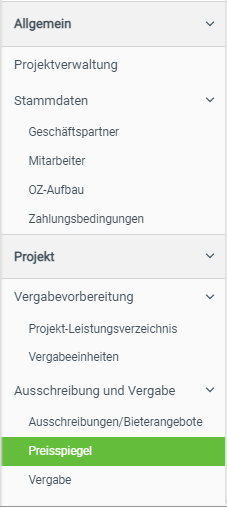
Voraussetzungen
- Das Projekt ist geladen.
- Die Vergabeeinheit wurde erstellt und zur Ausschreibung bereitgestellt.
- Die Bieter wurden zur Angebotsabgabe eingeladen.
- Die Bieter haben verbindliche Angebote abgegeben.
Vorgehensweise
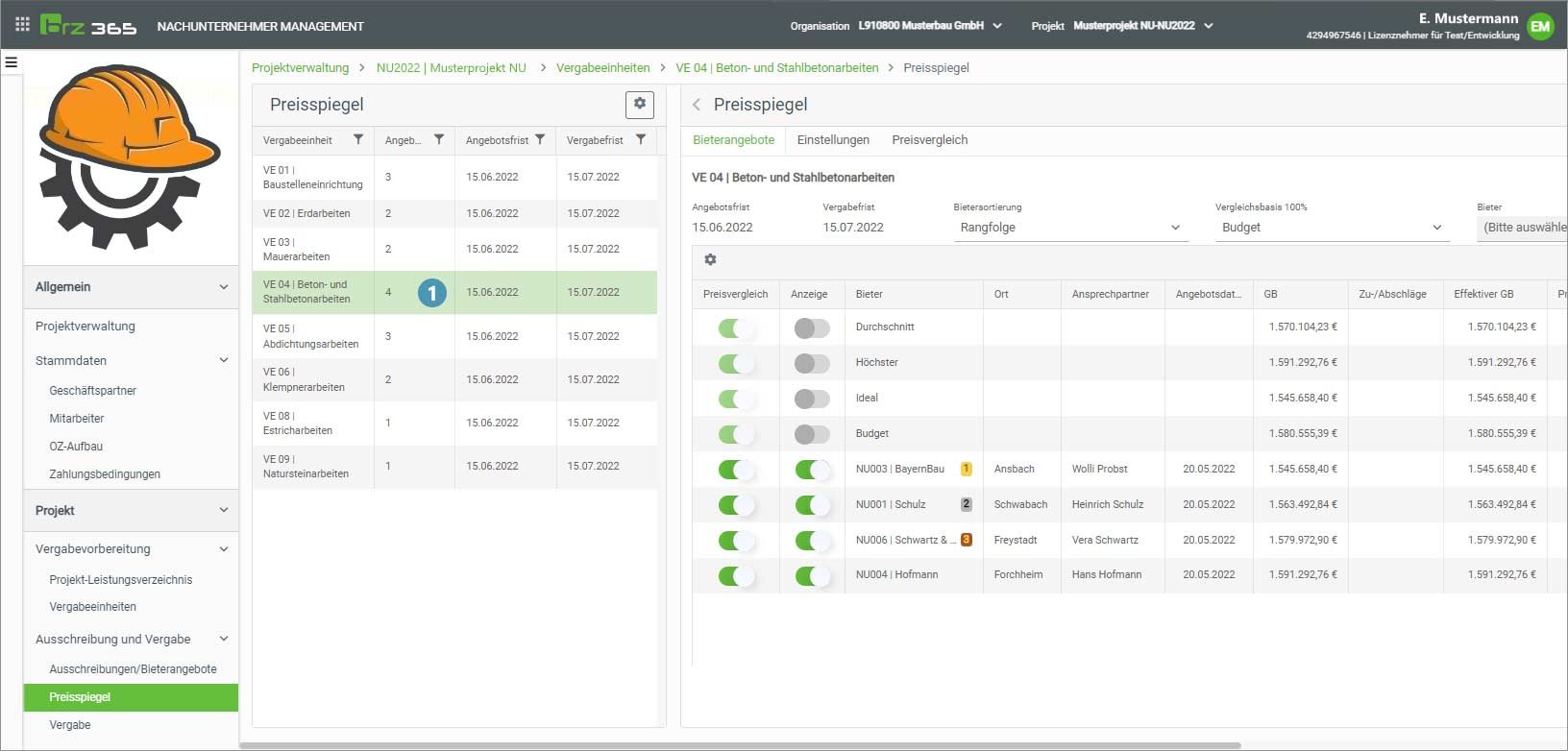
Schritt 1 Liste der Preisspiegel
1) Klicken Sie im Bereich "Navigation" unter der Rubrik "Ausschreibung und Vergabe" auf den Menüpunkt "Preisspiegel".
Es öffnet sich die Anwendung in der Kombination aus Listen- und Detailansicht.
Wählen Sie den gewünschten Preisspiegel.
✅ Hinweis: Sobald das erste Bieterangebot zu eine VE vorliegt, wird der Preisspiegel vom System erstellt und automatisch um jedes weitere Bieterangebot erweitert.
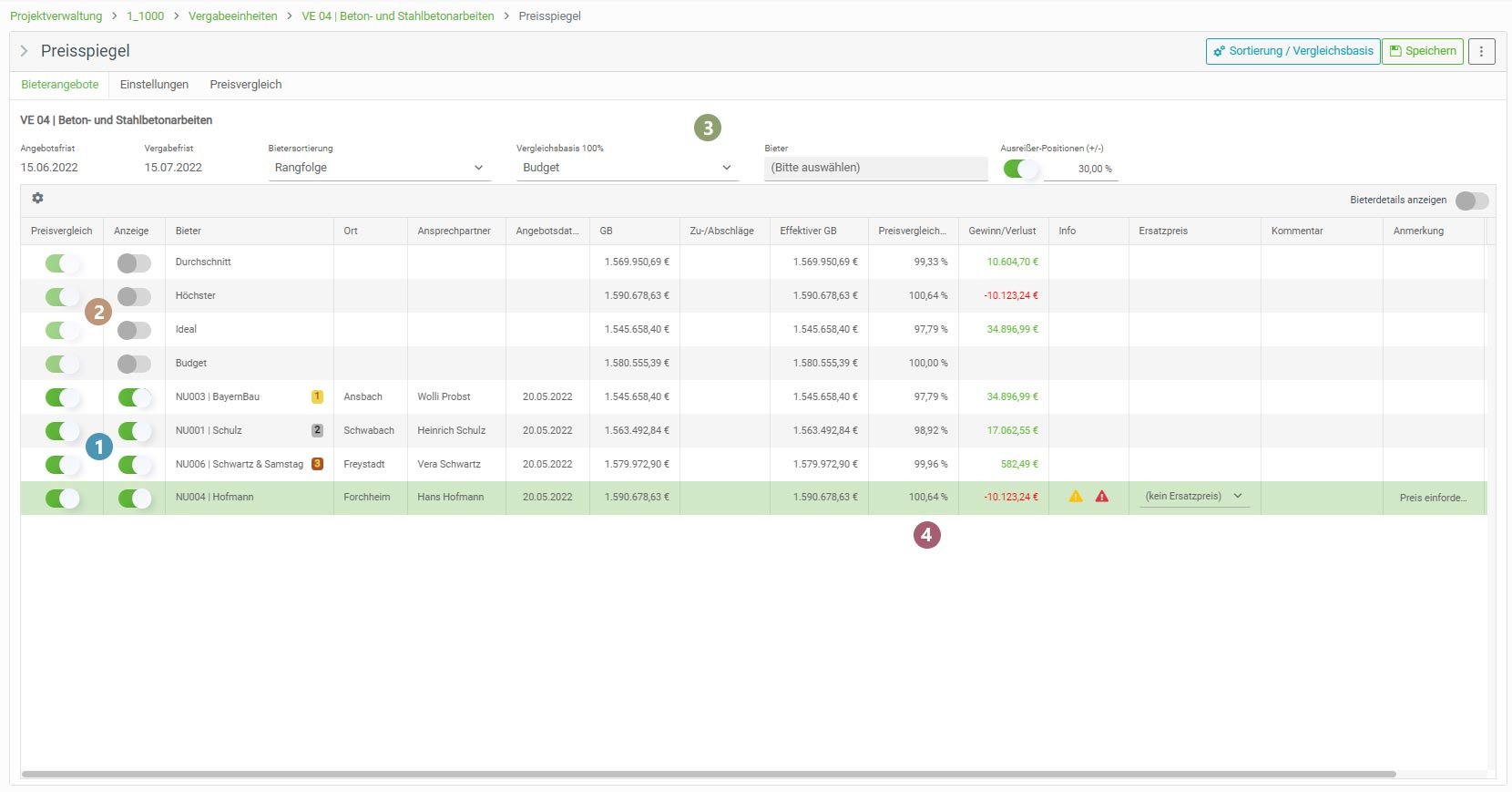
Schritt 2 Bieterangebote auswählen
In diesem Register wählen Sie die eingegangenen Bieterangebote für den Preisvergleich aus- oder ab.
Sie erhalten außerdem einen Überblick über den aktuellen Preisspiegel:
Angebotssummen, Rangfolge, Ergebnis
1) Preisvergleich und Anzeige
Wählen Sie über die Schalter, welches Angebot rechnerisch beim Preisvergleich teilnehmen soll (z. B. bei der Berechnung des Durchschnitts).
2) Anzeige
Wählen Sie über die Schalter, welche "realen" und "virtuellen" Bieter.
(z. B. "Ideal" bzw. "Budget") im Preisvergleich angezeigt werden sollen.
3) Parameter für die Berechnung
siehe nachfolgenden Prozessschritt
4) Preisspiegelergebnisse
- Vergleichsberechnung in %
- Anzeige der Rangfolge 1-3
- Gewinn/Verlust im Vergleich zur Vergleichsbasis
- Warnungen (fehlende Preise bzw. Ausreißer)
- Kommentare des Bieters und Ihre Anmerkungen
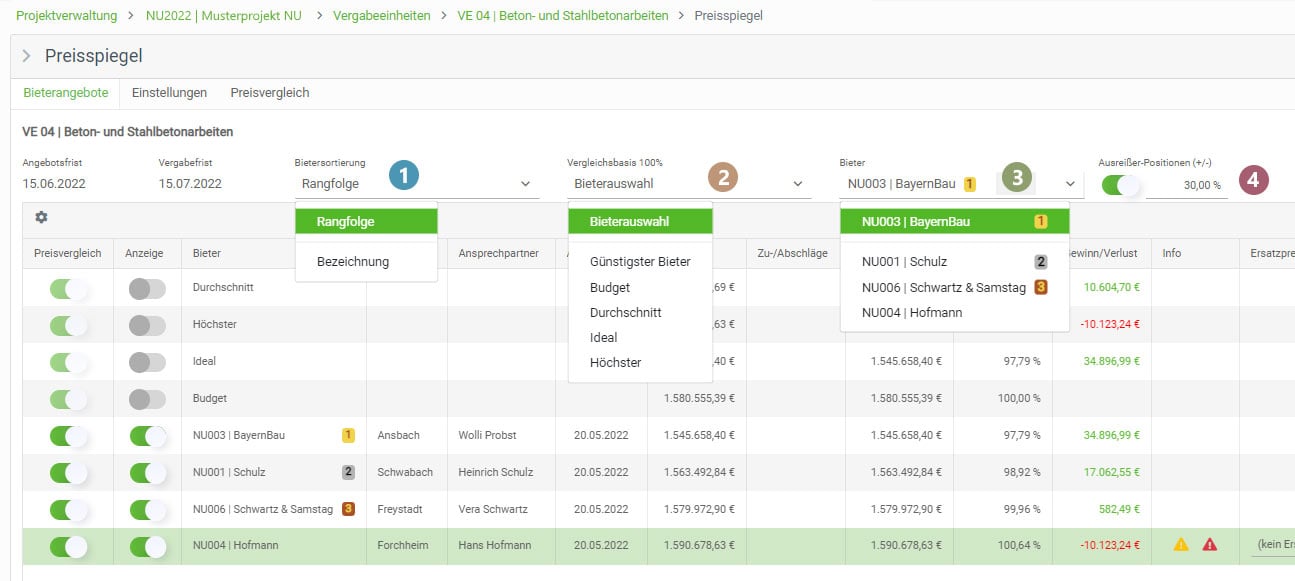
Treffen sie folgende Entscheidungen für Ihren Preisspiegel:
1) Bietersortierung
Nach Rangfolge oder Bezeichnung.
2)Vergleichsbasis 100%
Auswahl eines der "virtuellen" Bieter.
3)Vergleichsbasis 100% (alternativ)
Option "Bieterauswahl" und Auswahl eines "realen" Bieters".
4)Ausreißer-Positionen (+/-)
Extreme teure oder günstige Preise können vom Preisspiegel optional ermittelt und gekennzeichnet werden. Bestimmen Sie den prozentualen Grenzwert in Bezug zur Vergleichsbasis.
✅ Hinweis:
Die Bieterangebote im Preisspiegel sind ein Kopie der originalen Bieterangebote und können von ihnen frei verändert werden.
Siehe auch Prozessbeschreibung "Verhandlungsmodus"
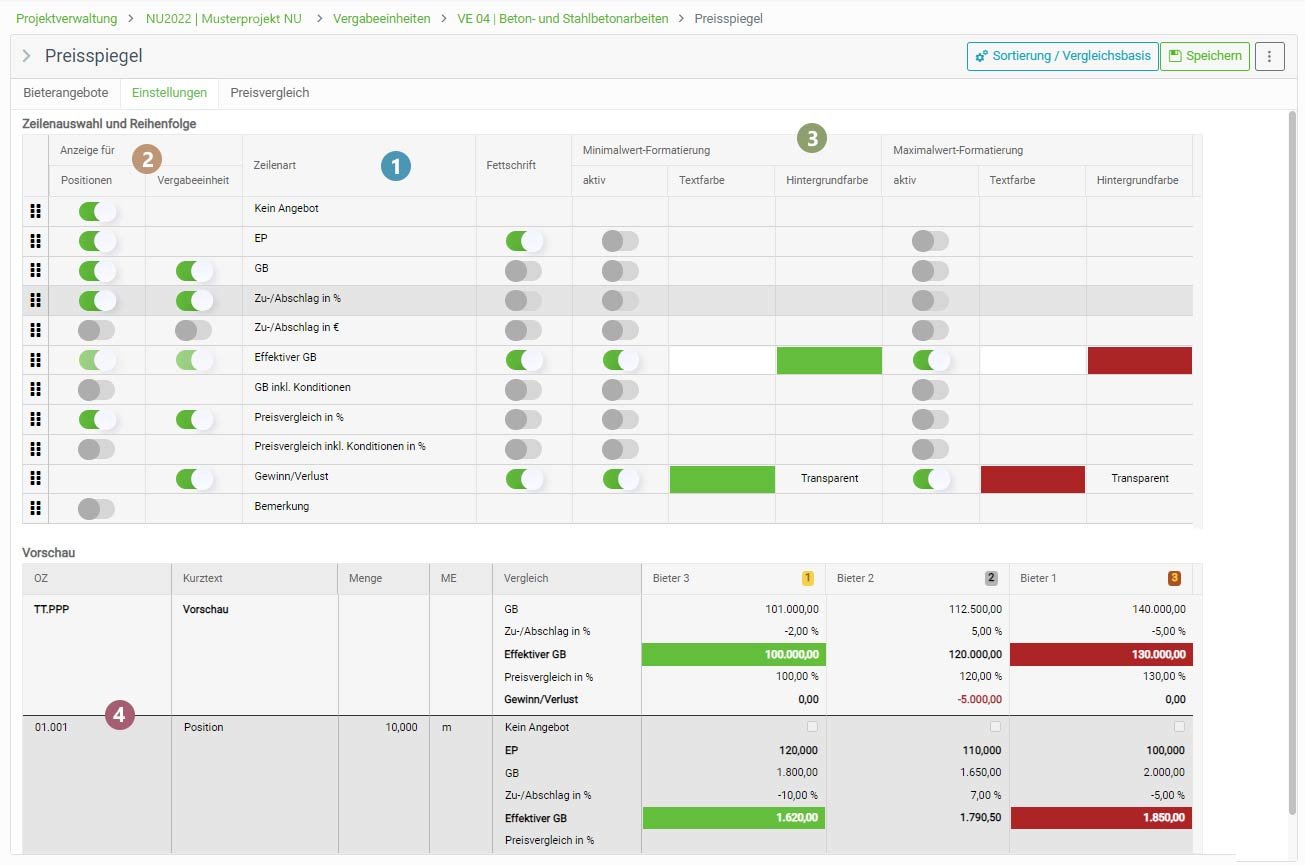
In diesem Register können Sie den Aufbau und das Erscheinungsbild Ihrer Preisspiegel individuell für Ihre Bedürfnisse einstellen.
1) Verfügbare Zeilenarten
- Preisbestandteile des Bieterangebots
- Berechnete Vergleichswerte
- Infos und Bemerkungen
2) Auswahl der Zeilenarten für Anzeige
Entscheiden Sie über Schalter die Anzeige
- an den Positionen
- an der VE (Ergebnis)
3) Formatierung der Preisanzeige
Minimalwerte (=niedrigste Preise) und Maximalwerte (=höchste Preise) können optional hervorgehoben werden.
Treffen Sie die Entscheidung über die Darstellung in:
- Fettschrift
- Textfarbe (Betrag)
- Hintergrundfarbe (Hervorhebung)
4) Vorschau
Die von ihnen getroffenen Einstellungen werden sofort in einem Beispiel veranschaulicht. Jede gewählte Zeilenart oder Farbgebung wird sofort im Beispiel aktualisiert.
✅ Hinweis:
Die Einstellungen werden für Sie persönlich gespeichert und stehen Ihnen ab sofort in jedem Preisspiegel zur Verfügung.
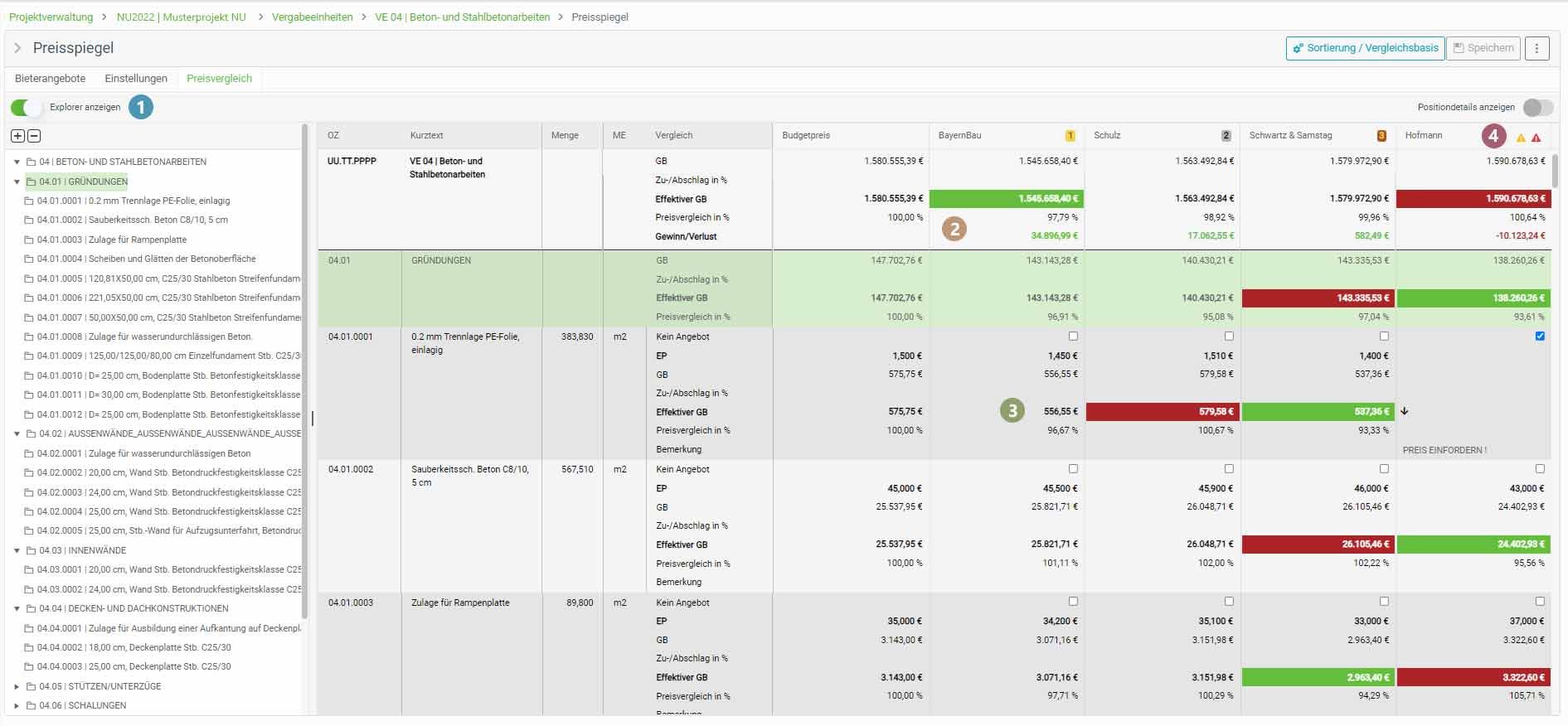
Im Register "Preisvergleich" erfolgt die Auswertung der ausgewählten Bieterangebote anhand der getroffenen Einstellungen und Parametern.
1) Explorer
Schalter Sie optional den Positionsexplorer hinzu. Der Preisspiegel wird auf die von Ihnen gewählte Positionsstufe positioniert.
2) Bereich "Vergabeeinheit"
Dieser Bereich ist fixiert und zeigt ihnen die Angebotssummen bzw. Gewinn/Verlust an
3) Bereich "Positionen"
Dieser Bereich zeigt die Preise und Vergleichsberechnungen der Positionen mit den von ihnen gewählten Zeilenarten und farblichen Hervorhebungen an.
4) Bieter
Im Kopf der Bieterspalten werden Symbole zur Information angezeigt:
- Rangfolge 1-3 (Medaillen)
- Info: fehlender Preise (rotes Dreieck)
- Info: Ausreißer vorhanden (gelbes Dreieck)
✅ Hinweis:
Die Bieterangebote im Preisspiegel sind ein Kopie der originalen Bieterangebote und können von ihnen frei verändert werden.
Siehe auch Prozessbeschreibung "Verhandlungsmodus"